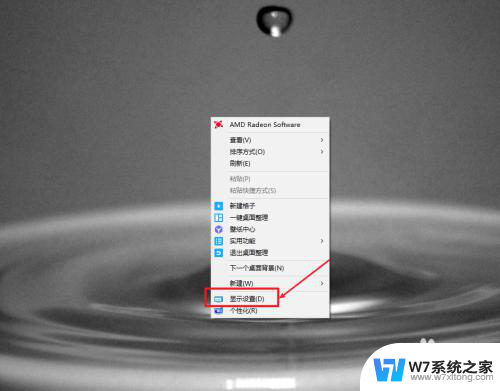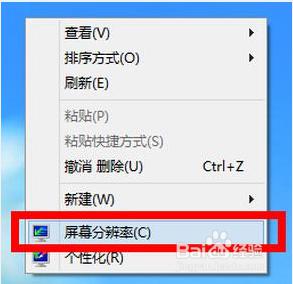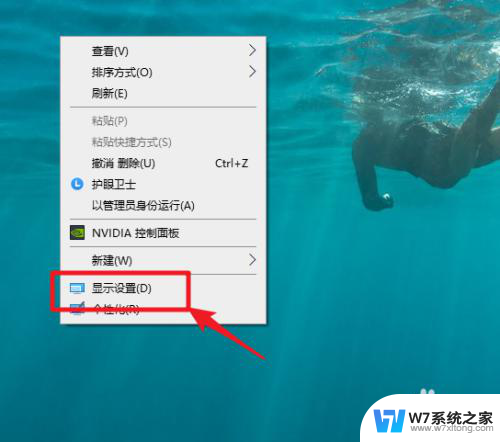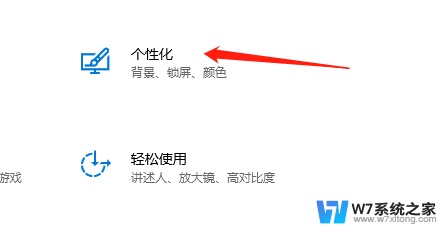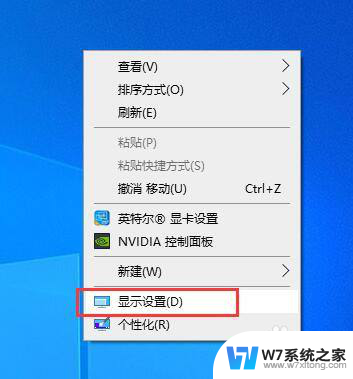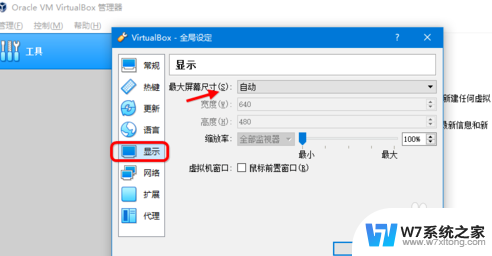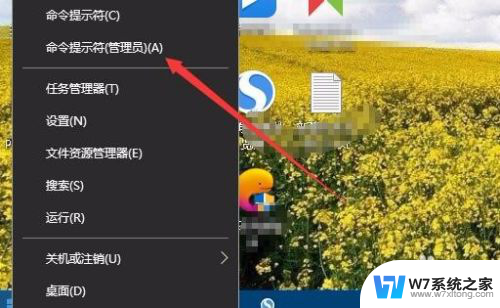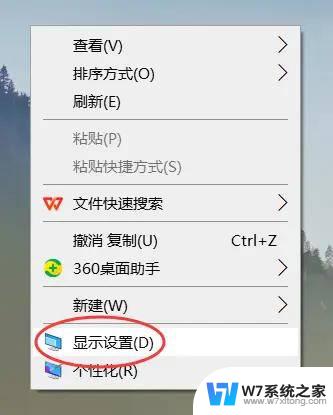win10电脑连接显示器屏幕显示不全怎么办 win10分辨率不满屏怎么调整
更新时间:2024-05-07 09:53:30作者:xiaoliu
当我们使用Win10电脑连接显示器时,有时候会出现屏幕显示不全的情况,即分辨率不满屏的问题,这种情况可能会影响我们的使用体验,但是不用担心,只需要简单调整一下分辨率设置就可以解决。接下来我们就来详细介绍一下如何调整Win10电脑连接显示器的分辨率,让屏幕显示完全,让我们的工作和娱乐更加顺畅。
具体步骤:
1.点击选项
右击桌面点击【图形属性】选项。
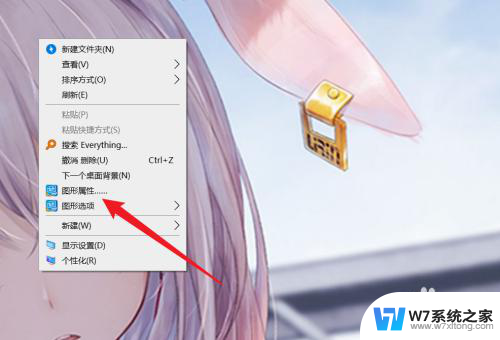
2.点击显示器
点击【显示器】选项。
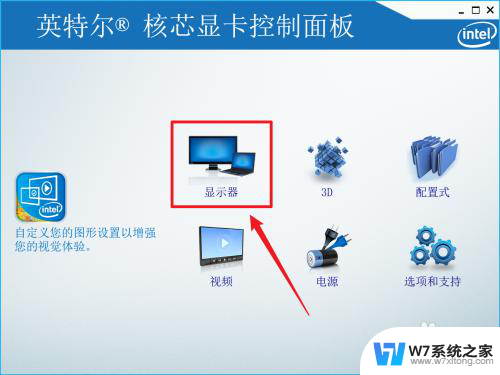
3.点击选项
点击缩放的【保持显示缩放比】选项完成不满屏的设置。
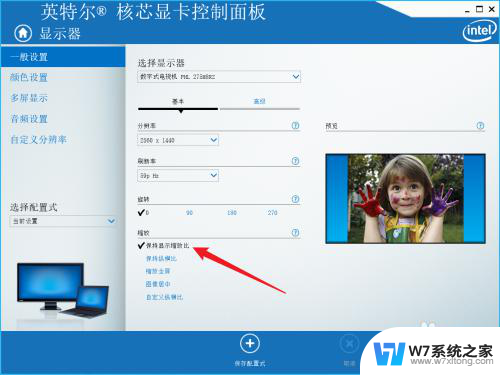
以上就是win10电脑连接显示器屏幕显示不全怎么办的全部内容,还有不清楚的用户就可以参考一下小编的步骤进行操作,希望能够对大家有所帮助。